
İÇERİK
- 1 Sinyal gereksinimleri
- 2 Telefondan Android'e Wi-Fi nasıl paylaşılır
- 3 Bir iOS aygıtından Wi-Fi aracılığıyla İnterneti paylaşma
- 4 Windows Phone'dan Wi-Fi nasıl paylaşılır
- 5 Ek programlar kullanarak bağlantı kurma
- 6 Bağlantı sorunları ve nasıl düzeltileceği
Sinyal gereksinimleri
İnterneti bir mobil cihazdan dağıtmak için, her şeyden önce İnternet'in varlığına ihtiyacınız var. Genellikle dağıtım, akıllı telefonun veya tabletin hücresel operatör aracılığıyla aldığı mevcut mobil ağdan gelir. Dağıtımın kendisi için bir Wi-Fi modülüne ihtiyacınız olacak. Bu özellik, Android ve iOS'taki hemen hemen tüm modern cihazlarda yazılım düzeyinde uygulanmaktadır. Bu arada, hücresel ağ operatörünün trafiğinin dağıtımıyla nasıl bir ilişkisi olduğunu açıklamaya değer. Bazıları, örneğin Yota, veri dağıtım algoritmalarını takip edebilir ve bunun için farklı bir tarife sunabilir.
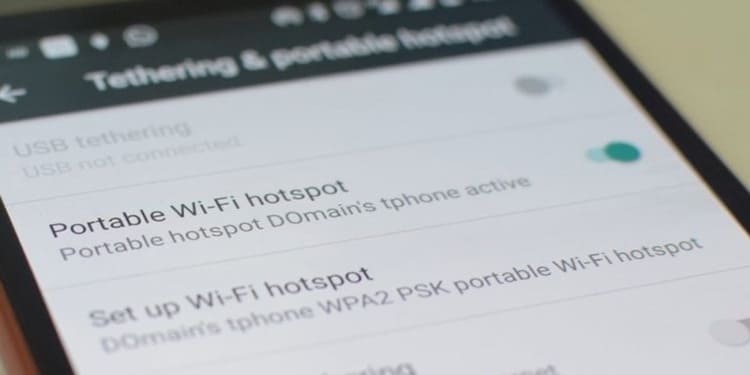
Telefondan Android'e Wi-Fi nasıl paylaşılır
Android ile Wi-Fi üzerinden İnternet dağıtımı oluşturma sürecinde karmaşık bir şey yoktur. Sadece bir Wi-Fi etkin noktası oluşturmamız ve biraz yapılandırmamız gerekiyor. Bu işlem, bir kablosuz yönlendirici kurmakla aynıdır.
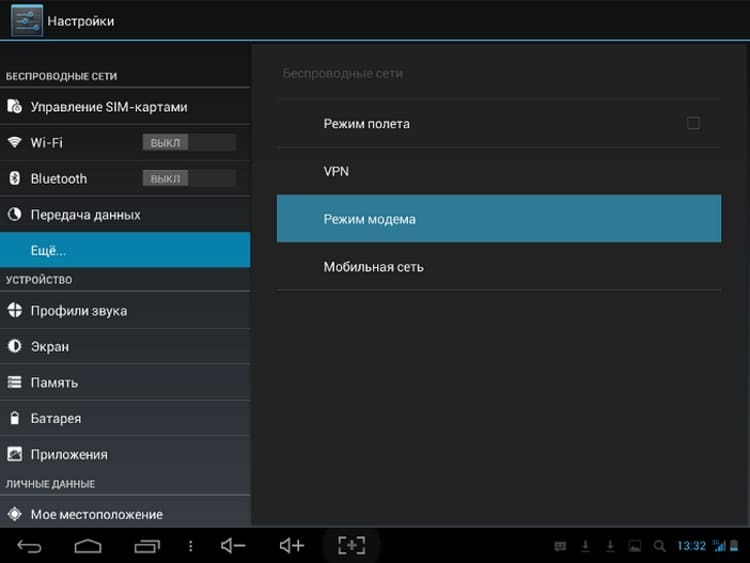
İlk olarak, ayarlara gitmeniz ve "Kablosuz ve ağlar" bölümünde "Diğer" öğesini bulmanız gerekir. Ayrıca, farklı akıllı telefonlarda istenen öğenin adı farklı olabilir. "Erişim Noktası Bağlantısı", "Modem Modu" veya "Wi-Fi Hotspot" olabilir. Genel olarak, bir Wi-Fi erişim noktası oluşturmak ve yapılandırmaktan sorumlu öğeyi bulmamız gerekir. Ayarlar genellikle en az üç ana nokta içerir: ad veya SSID, kullanılan şifreleme protokolü, kimlik doğrulama ve parola.
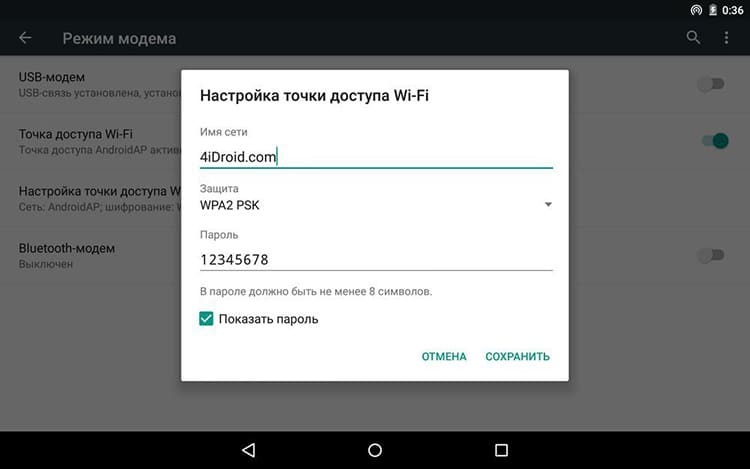
Ad, bağlı cihazın mevcut ağlar listesinde göreceği addır. Kafanızın karışmaması için oluşturulan kablosuz ağa bir tür benzersiz ad verebilirsiniz. WPA2 PSK güvenlik protokolünü seçebilirsiniz - en popüler olanıdır, çok sayıda cihaz tarafından desteklenir ve güvenilir korumaya sahiptir. Parola sizin takdirinize bağlıdır, ancak gücünü hesaba katarak. Son zamanlarda yapılan araştırmalar, az çok anlaşılır, hatırlanması daha kolay kelimelerden oluşan uzun bir parolanın kaba kuvvet saldırılarına karşı daha dirençli olduğunu göstermiştir. Bundan sonra, erişim noktası etkinleştirilmelidir. Bu andan itibaren akıllı telefon veya tabletin etrafında şifreyi bilen herkesin bağlanabileceği bir kablosuz ağ var.
Bir iOS aygıtından Wi-Fi aracılığıyla İnterneti paylaşma
İOS'taki cihazlarda, Android'deki gibi bir parçalanma yoktur, bu nedenle burada her şey az çok standartlaştırılmıştır. Genel olarak, prosedür Android'e benzer. Ayarlara giriyoruz, "Modem modu" öğesini buluyoruz.
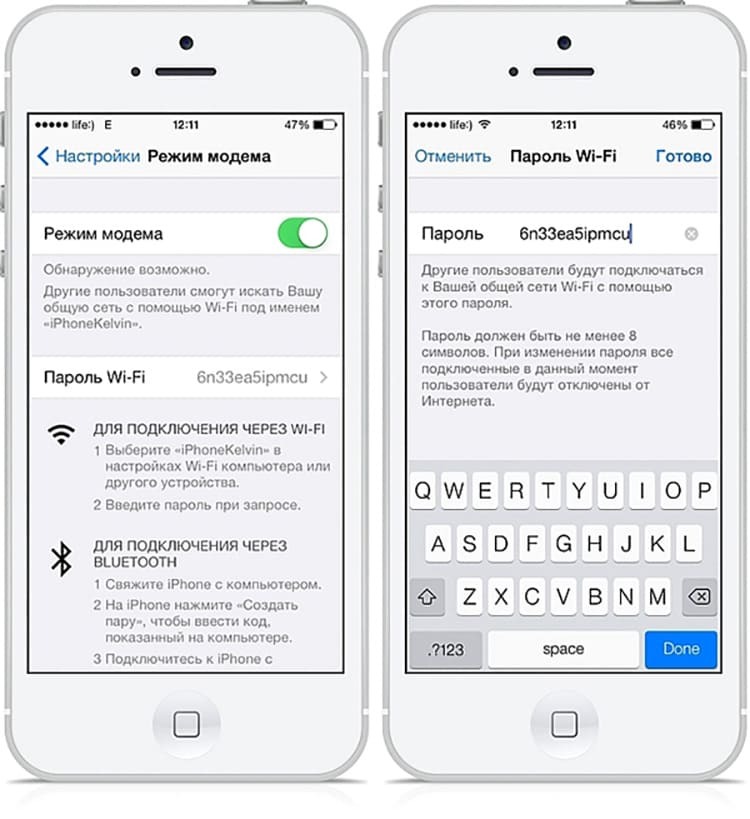
Doğal olarak, dışarıdan trafik almak için, bir mobil ağ kullanarak İnternet'e aktif bir bağlantınız olması gerekir. Modem modu ayarlarında "Modem modu" karşısındaki anahtarı çevirin ve şifreyi belirtin. iOS'taki ağ adı, gadget adına göre otomatik olarak atanır. Örneğin, ayarlarda bir iPhone varsa, ağ da adlandırılacaktır. Adı, ana ayarlarda "Bu cihaz hakkında" öğesine giderek değiştirebilirsiniz. Aslında erişim noktamız kullanıma hazır.
Windows Phone'dan Wi-Fi nasıl paylaşılır
Windows Phone'da, bir erişim noktası oluşturma şeması, adlandırılmış işletim sistemlerinin geri kalanına benzer. Sadece öğe adları biraz farklı. Doğal olarak, önce bir hücresel operatör kullanarak İnternet'e bir bağlantı sağlamanız gerekir. Ardından, ayarlara gitmeniz ve "Paylaşılan İnternet" öğesini seçmeniz gerekir.
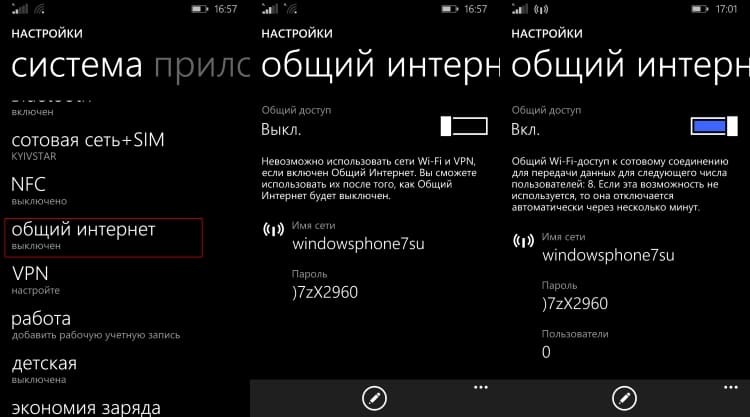
"Paylaşılan erişim" yazısının karşısında, anahtarı tıklamanız ve "Yükle" düğmesine veya bir kalemle simgeye tıklamanız gerekir. Ayarlar menüsü açılacaktır. Burada her şey oldukça basit - ağ adı ve şifre. Ayarları onaylamak için ekranın altındaki onay işaretine tıklayın. İşte bu, erişim noktası oluşturuldu.
Ek programlar kullanarak bağlantı kurma
Aslında, bu tür programlar yeni bir şey getirmez. Kullanıcıya yalnızca ayarlara daha hızlı erişim ve daha kullanıcı dostu bir arayüz sağlarlar. Uygulamaya girdim, yapılandırdım ve dağıtımı başlattım. Bu yaklaşımın en büyük avantajı, ayarlara girmenize gerek olmamasıdır. Belirgin bir dezavantaj, ek cihaz belleği alan üçüncü taraf yazılımı yükleme ihtiyacıdır. İşlevsellik basit ve benzer olduğu için aralarında özel olanları ayırmaya gerek yoktur. Programların adları genellikle şöyle görünür: Wi-Fi Hotspot, Share Wi-Fi, Portable Wi-Fi, Wi-Fi AP ve benzerleri.
Bağlantı sorunları ve nasıl düzeltileceği
Wi-Fi'yi bir telefondan veya tabletten dağıtırken iki ana sorun olabilir: bağlı cihazda İnternet'in ana cihazda mevcut olanla tamamen olmaması ve düşük hızı.
İnternetin tamamen yokluğu, yanlış kimlik doğrulamasından, yani bağlanırken şifrede bir hata girmesinden kaynaklanabilir. Doğal olarak, hata önemsizdir ve banal bir bağlantı eksikliği ile teşhis edilir. Mümkünse, dağıtıcıya bakarız ve şifreye bakarız. Wi-Fi ağına bağlanmak mümkünse, ancak hala İnternet yoksa, tarih ve saate bakmanız gerekir. Bazen güvenlik sertifikalarının çoğunun çalışmasını engellerler. Ayrıca mobil operatöre de dikkat etmeniz gerekiyor. Bazıları Wi-Fi üzerinden aktarım yaparken bağlantıyı engelleyebilir. Bu arada, ikinci nedeni bu olabilir trafiğin bloke olmadığı, ancak kesildiği, yani algılandığında bant genişliğinin azaldığı sorunlar dağıtım.



